Come aggiungere musica a Canva da YouTube Music (guida completa)
Canva è un'app di editing di modelli online per creare splendide presentazioni, infografiche, t-shirt, siti web, post sui social media e molto altro. Canva ti aiuta anche a creare brevi video condivisibili. Per creare un video Canva di successo, la colonna sonora giusta gioca un ruolo fondamentale.
YouTube Music è una grande piattaforma musicale con oltre 100 milioni di brani. Molte persone scelgono di aggiungere i loro brani preferiti da YouTube Music ai video di Canva per migliorarne l'appeal sui social media. In questo post, illustreremo come aggiungere musica a Canva da YouTube Musica. Ora segui il tutorial qui sotto e scopri come farlo nel dettaglio.
Guida ai contenuti Parte 1. È possibile aggiungere musica di YouTube direttamente al video di Canva?Parte 2. Come scaricare musica da YouTube per Canva Video?Parte 3. Come aggiungere musica di YouTube al video di Canva?Parte 4. Conclusione
Parte 1. È possibile aggiungere musica di YouTube direttamente al video di Canva?
Prima di spiegare come aggiungere musica a Canva da YouTube Music, ecco alcune cose che dobbiamo sapere. Se hai mai provato ad aggiungere tracce di YouTube Music direttamente a un video di Canva, scoprirai che sembra un'impresa impossibile. Vediamo quali sono i limiti dell'aggiunta di audio a Canva.
- Compatibilità formato audio
Canva consente agli utenti di aggiungere tracce audio ai propri progetti. Attualmente, i formati di file audio supportati da Canva includono MP3, MP4, M4A, OGG, WAV o WEBM, che non superano i 50 MB. YouTube Music, invece, utilizza due formati audio principali per lo streaming musicale: AAC (Advanced Audio Coding) e Opus. Ovviamente, entrambi i formati audio non sono compatibili con il software Canva. Quando si aggiunge musica a un video in Canva, è necessario assicurarsi che i brani siano convertiti in file audio supportati da Canva.
- DRM
YouTube Music utilizza uno speciale gestione dei diritti digitali (DRM) tecnologia per proteggere le proprie risorse musicali. Il DRM mira a proteggere i diritti del detentore del copyright e a impedire la distribuzione e la modifica non autorizzata dei contenuti, il che significa che i brani acquistati o scaricati da YouTube Music possono essere riprodotti solo su dispositivi autorizzati e sulla piattaforma. Non è possibile ottenere il controllo effettivo sull'utilizzo della musica, anche se si paga YouTube Music Premium. In questo caso, non è possibile aggiungere direttamente un brano di YouTube Music a Canva.
Come aggiungere musica a Canva da YouTube Music? Per rendere riproducibili i brani di YouTube in Canva, è necessario l'aiuto di uno strumento di terze parti come AMusicSoft YouTube Music Converter. AMusicSoft consente agli utenti di scaricare qualsiasi traccia musicale, album, artista o playlist da YouTube Music e convertirli nei formati audio supportati da Canva. È quindi possibile aggiungere musica ad app di editing video come Canva per utilizzarla. Vediamo come ottenere musica per Canva nella prossima parte!
Parte 2. Come scaricare musica da YouTube per Canva Video?
Come aggiungere musica a Canva da YouTube Music? Per abilitare l'utilizzo delle tracce di YouTube Music su Canva, è necessario prima utilizzare un convertitore potente per convertire YouTube Music nei formati audio supportati da Canva, come MP3 o M4A. Convertitore di musica di YouTube di AMusicSoft è un versatile software di rimozione DRM e downloader di musica, in grado di rimuovere i DRM da YouTube Music e convertirli in MP3, MP4, AAC, M4A, FLAC, WAV o altri formati comuni con qualità audio lossless. Con questi brani senza DRM, puoi eseguirne il backup su qualsiasi dispositivo e riprodurli con qualsiasi lettore multimediale. Puoi anche conservare i download di YouTube Music per sempre. annullare YouTube Music Premium.
È noto che la possibilità di scaricare brani per l'ascolto offline è riservata agli utenti Premium, mentre gli utenti di YouTube Music Free possono solo ascoltare musica in streaming online. Ma ora le cose sono cambiate con AMusicSoft YouTube Music Converter. Questo strumento aiuta tutti gli utenti a ottenere brani, album, playlist, podcast e altri contenuti da YouTube Music a una velocità fino a 35 volte superiore. Puoi facilmente ascolta YouTube Music offline senza PremiumChe tu abbia voglia di ascoltare le ultime tendenze, brani meditativi per dormire o ritmi da discoteca, AMusicSoft ha quello che fa per te.
Inoltre, la qualità audio originale e i tag ID3 dei brani saranno mantenuti intatti, così potrai impostare l'audio completo nei video di Canva. Le sezioni seguenti forniranno linee guida chiare su come scaricare brani musicali da YouTube Music in formato MP3 per Canva.
Passo 1. Installa AMusicSoft YouTube Music Converter sul tuo computer Windows o Mac per goderti un'esperienza musicale straordinaria.
Passo 2. Apri AMusicSoft YouTube Music Converter. Si aprirà anche il web player integrato di YouTube Music. Accedi al tuo account YouTube Music Free o Premium. Quindi cerca la musica che desideri aggiungere a Canva. Trascinandola semplicemente sul pulsante "+", il software recupererà i dati da YouTube Music.

Passo 3. Come aggiungere musica a Canva da YouTube Music? Fai clic sul menu a discesa "Formato di output" per selezionare MP3 o altri formati audio supportati da Canva come formato di output, nonché la cartella in base alle tue esigenze.

Passo 4. Fai clic sul pulsante "Converti". AMusicSoft YouTube Music Converter ti aiuterà a rimuovere immediatamente la protezione DRM dalle canzoni di YouTube Music convertendole in batch con una velocità 35 volte superiore.

Attendi qualche istante finché il processo non è completato. Per salvare i risultati, accedi alla sezione "Finito" e controlla se ci sono tracce disponibili per il download. Ora i tuoi brani sono liberi da DRM, il che significa che puoi aggiungerli a Canva.
Parte 3. Come aggiungere musica di YouTube al video di Canva?
Una volta completata la conversione delle tracce di YouTube Music, scoprirete che aggiungere musica da YouTube a Canva è un gioco da ragazzi. Ecco come aggiungere musica da YouTube Music a Canva su desktop e dispositivi mobili.
Aggiungi musica a Canva sul desktop
Passo 1. Accedi al tuo account Canva sul desktop utilizzando le credenziali registrate. Quindi, crea o apri un video esistente e clicca sulla scheda "Caricamenti" nel pannello di sinistra.
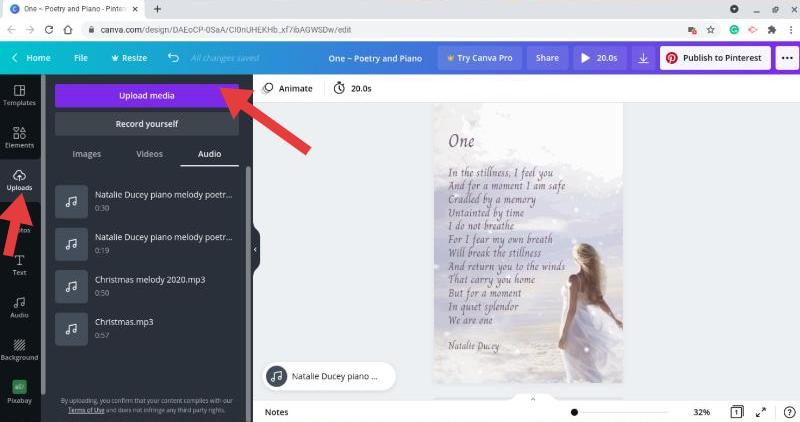
Passo 2. Fai clic sul pulsante viola "Carica file", quindi individua e seleziona il file musicale di YouTube convertito. Dopo aver selezionato "Apri", attendi semplicemente il completamento del caricamento. Puoi anche aggiungere file musicali da Google Drive e Dropbox sull'app desktop di Canva. Carica in anticipo i file musicali convertiti su Google Drive e Dropbox.
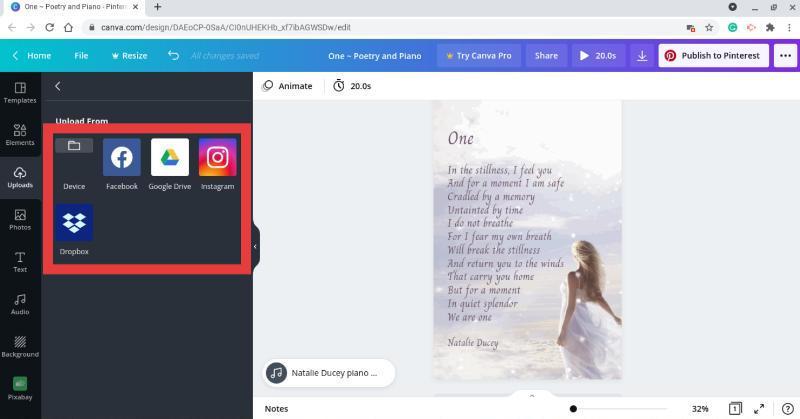
Passo 3. Una volta caricata, trascina e rilascia la colonna sonora di YouTube Music sulla timeline del video per ulteriori modifiche.
Passo 4. Puoi utilizzare gli strumenti di modifica di Canva per adattarlo alle tue preferenze. Successivamente, puoi condividere il video di Canva con le canzoni di YouTube Music su Instagram o altre piattaforme.
Aggiungi musica a Canva su dispositivi mobili
Passo 1. Trasferisci i file musicali di YouTube convertiti dal computer al tuo dispositivo iOS o Android tramite un cavo USB. Quindi, trova e sposta i file musicali locali sul tuo dispositivo. Dopodiché, scollega entrambi i dispositivi.
Passo 2. Apri l'app Canva sul tuo dispositivo mobile. Quindi fai clic su "Video" > "Copertina video".
Passo 3. Fai clic sul logo "+" in fondo a Canva. Fai clic su "Carica file" per caricare la musica dai tuoi file musicali locali. Quindi seleziona "Scegli file".
Passo 4. Ora, cerca i file musicali di YouTube convertiti che desideri caricare su Canva e selezionali. Fai clic sull'opzione "Audio" per visualizzare e inserire la musica nel video di Canva da YouTube Music.
Parte 4. Conclusione
Ecco fatto! Spero che questo tutorial su come aggiungere musica a Canva da YouTube Music ti sia stato utile! Tuttavia, la libreria musicale integrata di Canva potrebbe non sempre contenere la traccia specifica che stai cercando. Fortunatamente, il nostro articolo risolve questo problema. Utilizzando AMusicSoft YouTube Music Converter, puoi estrarre facilmente la musica dall'ampia libreria di YouTube Music e incorporarla in Canva.
Non esitare oltre! Clicca sul pulsante Download gratuito qui sotto per ottenere YouTube Music in diversi formati. I brani YouTube Music convertiti possono essere importati in vari editor e sono compatibili con diversi dispositivi.
Persone anche leggere
- Come scaricare canzoni da YouTube senza Premium?
- Come cancellare la cronologia musicale di YouTube (passaggi aggiornati)
- Risolto: Perché Alexa non supporta YouTube Music
- Come caricare facilmente la musica da YouTube su iMovie?
- I migliori 8 downloader gratuiti di musica da YouTube che puoi provare
- Come scaricare musica da YouTube gratuitamente?
Robert Fabry è un blogger appassionato, un appassionato di tecnologia, e forse può contaminarvi condividendo qualche consiglio. Ha anche una passione per la musica e ha scritto per AMusicSoft su questi argomenti.